pbootcms 打开网页空白
解决方法: 删除 runtime/ 目录下的所有缓存文件,让系统重新生成。
再整理,再出发,人生是一段不休的自我救赎……
pbootcms 打开网页空白
解决方法: 删除 runtime/ 目录下的所有缓存文件,让系统重新生成。
一、Temp文件夹(不可以直接删除掉这个文件夹,只能清理该文件夹里面的文件。)
Temp是“临时文件夹”,位置在:C:\Windows\Temp。它存放着很多临时文件,如收藏夹,浏览网页的临时文件,编辑的文档等。
二、Logfile文件夹(不可以直接删除掉这个文件夹,只能清理该文件夹里面的文件。)
Logfile是“日志文件夹”,位置在C:\Windows\system32\logfiles。记录着操作系统或者软件的一些处理记录。
三、Prefetch文件夹(不可以直接删除掉这个文件夹,只能清理该文件夹里面的文件。)
Prefetch是“预读文件夹”,位置在:C:\Windows\Prefetch。它是为了加快系统的启动专门设立的一个保存系统已访问的文件预读信息,简单来说该文件的目的是加快软件的启动。
四、Backup文件夹(不可以直接删除掉这个文件夹,只能清理该文件夹里面的文件。)
Backup是“备份文件夹”,位置在:C:\Windows\winsxs\backup。主要是提供给装机软件在安装过程中进行备份文件,以及系统更新时自动备份文件。
AMD:显卡文件夹
Intel:处理器文件夹
Windows:操作系统文件夹
Drivers:驱动程序文件夹
因为他们是跟系统有关的文件夹,所以不能删除!
win10、win11提速,关闭Sysmain(超级预读)功能加速系统运行,系统提速
通常是网络问题,导致这个报错!!!恢复正常网络环境,通常可以解除报错。
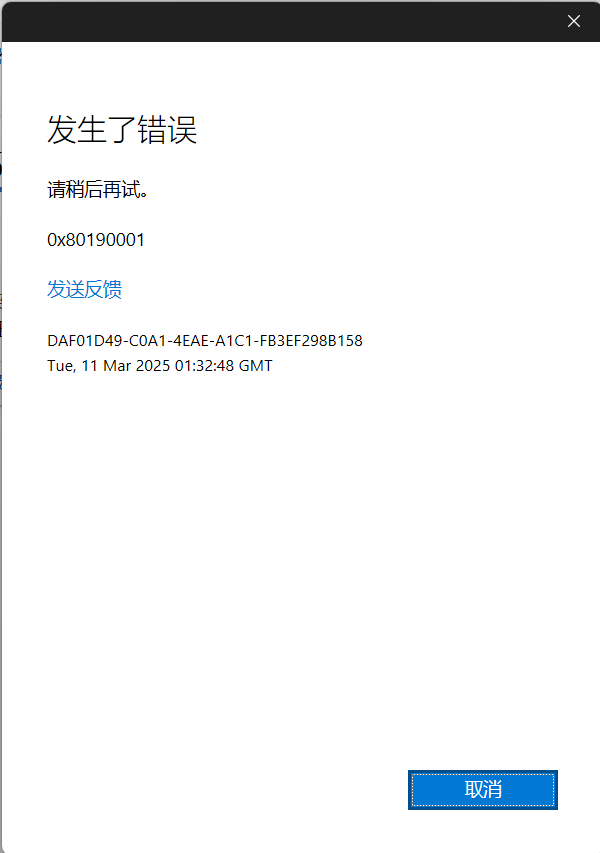
升级插件,程序的时候,时不时出现如下:
Briefly unavailable for scheduled maintenance. Check back in a minute.
正在执行例行维护,请一分钟后回来
方法一:
直接登录网站后台,搜索 .maintenance文件、并删除 .maintenance
方法二:
根目录无.maintenance情况
直接新建一个空的txt文本,然后重命名为 .maintenance,重新刷新你的网站即可,一般网站也可恢复。
WordPress为了安全,很多时候都会用隐藏后台登录入口插件WPS Hide Login,来定义自己特殊的登录入口,那么我们忘记了这个入口怎么办?
解决方案:
直接登录网站后台,更名这个插件,然后,就会临时禁用WPS Hide Login插件,那么就可以按照正常初始默认的登录方式登录后台了。
在浏览器中访问http://您的域名/wp-admin/(将“您的域名”替换为您的网站域名)。
以下三种方法向您展示了如何在不影响您现有的任何软件的情况下重新安装核心WordPress软件:
在技术层面上,这意味着这些方法都不会影响您的WordPress网站的:
每种方法仅重新安装核心WordPress软件。
如果您只想重新安装核心WordPress文件,您实际上可以直接从您的WordPress仪表盘进行(如果您无法访问您的WordPress仪表盘 – 您应该跳到下一节,了解如何通过FTP执行相同操作! )。
这出奇的简单。在您的WordPress仪表盘中,转到侧栏中的仪表板 → 更新。然后,单击按钮立即重新安装:
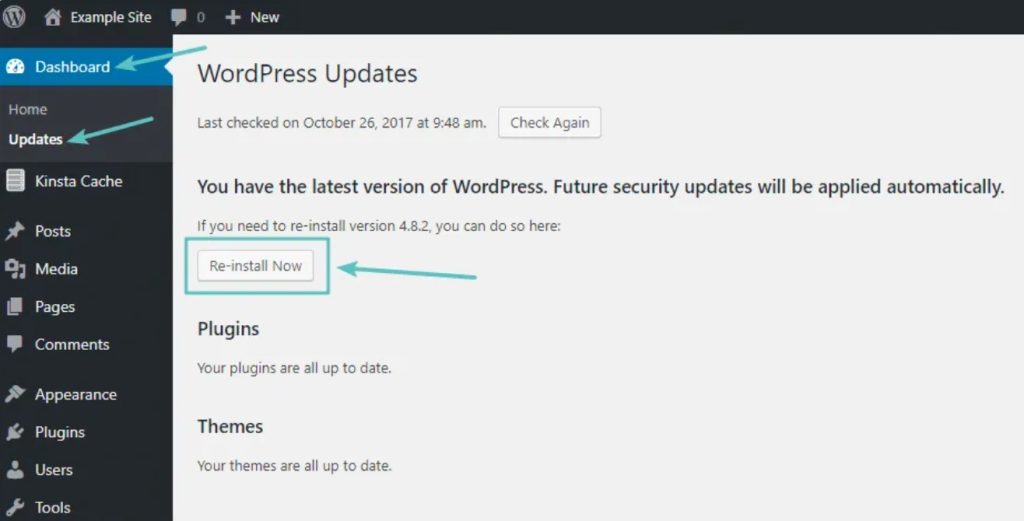
WordPress仪表板更新区域
单击该按钮后,WordPress 将自动下载并重新安装最新版本的WordPress。当您从仪表盘更新WordPress时,您实际上只是手动重新运行WordPress执行的正常更新过程。
这可能需要几秒钟 – 但一旦该过程完成,您应该安装一个全新的WordPress副本。
如果由于错误而无法访问WordPress仪表盘(或者只是更喜欢通过FTP工作),您可以通过FTP执行类似的过程。您基本上会手动复制WordPress在上一节中为您做的事情。
简而言之,过程如下: